安卓14是 Android 13 的後續版本,是 Google 的第 14 個主要版本和第 21 個版本的 Android 作業系統,於 2023 年 10 月公開發布了穩定版本。由於可自訂和更好的使用者體驗,Android 成為最受歡迎和廣泛使用的行動作業系統之一。同時,似乎有些用戶對自訂系統感興趣。如果您還想使用 Android 14 Root神奇,請參閱完整指南。
不用說,Android用戶總是對解鎖引導程式和生根以增強用戶體驗感興趣。如果您是 Android 極客或 Android 應用程式開發人員,那麼您應該了解其自訂和功能。刷新自訂韌體、安裝自訂恢復、解鎖引導程式等對於成為 Android 裝置的超級用戶來說非常有用。生根存取權限可讓您變更系統 UI、應用程式圖示、鎖定畫面 UI 等。
此外,root後的Android設備用戶可以獲得更高的系統效能、更好的電池壽命、調整系統根目錄檔案、卸載不必要的預裝應用程式(Bloatware)、休眠應用程式等。和Android 14的Android 14公共穩定版本GSI Beta 版本已正式發布,高級用戶有興趣使用 Magisk Patched Boot/Init_Boot 並將其刷新到設備啟動分區。
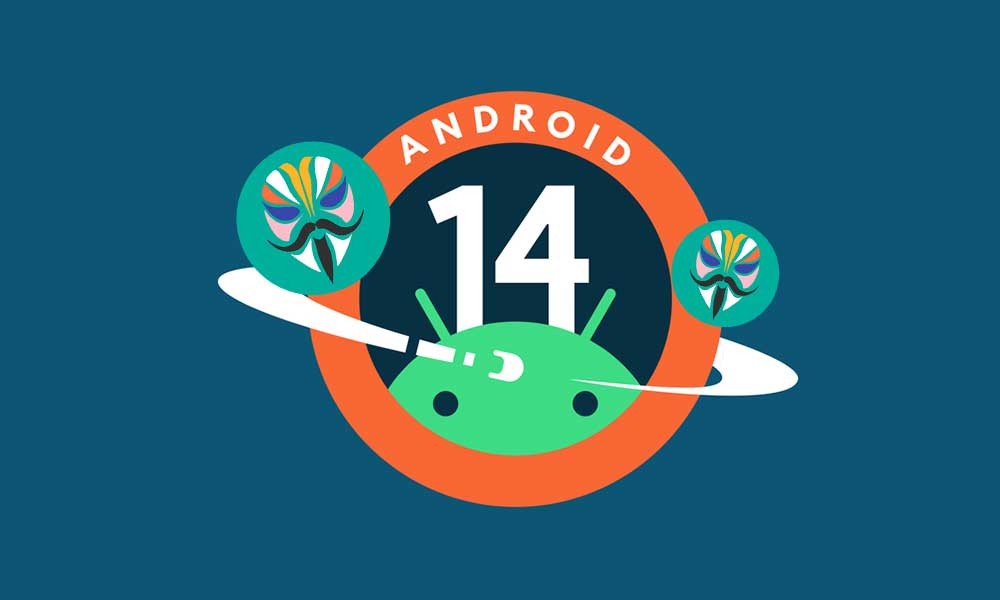
為什麼 Magisk 修補後的 Boot/Init_Boot 對 Root 很有用?
由於可靠性和無縫系統生根,Magisk Patched Boot/Init_Boot 已經成為 Android 裝置生根的最佳方法,因此非常重要且受歡迎。使用 Magisk 來 root 您的 Android 手機可以讓使用者輕鬆獲得超級使用者存取權限,而無需更改系統分割區和系統檔案。因此,獲得 root 權限的用戶最終可以使用銀行應用程式、線上支付等,而不受任何限製或阻止。
如何使用 Magisk 取得 Android 14 Root 權限?
在繼續執行生根步驟之前,請確保遵循以下所有要求和下載連結。為了輕鬆成功地對運行 Android 14 作業系統的裝置進行 root 操作,所有這些都是必需的。
前要求:
- 您需要一部相容於 Android 14 的手機才能進行 Magisk 生根。
- 這引導程式應該解鎖在您各自的裝置上。
- 在開始 root 流程之前,請確保您的裝置電量充足。
- 進行資料備份生根之前從您的手機。
- 您需要一台配備 USB 連接線的 PC/筆記型電腦來將您的裝置連接到 PC。
- 在您的電腦上下載所有必需的文件和工具。
下載連結:
- 取得適合您的 ADB 和 Fastboot 文件視窗/蘋果個人電腦或筆記型電腦。 (必需的)
- 下載並安裝最新的安卓 USB 驅動程式在您的計算機上。
- 下載庫存 ROM –安卓 14 GSI ROM|Pixel 設備的工廠映像
免責聲明:
對於在刷新檔案期間或之後或遵循本指南期間您的裝置發生的任何類型的損壞或錯誤,我們 GetDroidTips 不承擔任何責任。請自行承擔風險。
- 首先,從上面下載適用於您各自 Pixel 設備的庫存韌體 [工廠映像]。
- 然後下載與您的裝置上目前安裝的相同的庫存韌體版本。您可以從以下位置檢查已安裝的軟體版本設定 > 關於手機 > 內部版本號。
- 下載後,將其解壓縮到 PC 桌面。對於 Pixel 設備,您可以透過 WinZIP/WinRAR 提取韌體並移動 boot.img 文件從圖片資料夾。
但是,您可以查看下面的特定於設備的指南,以提取您手機的原廠 boot.img 檔案(適用於其他 OEM):
Extract boot image file for Samsung (ODIN) MTK - Extract Boot image Extract Boot image for Realme
- 提取韌體後,只需複製 boot.img 檔案 [如果您使用的是開箱即用的 Android 13 或更早版本]。
- 如果您的裝置開箱即用 Android 13/14,請使用 init_boot.img 並將其傳輸到您的裝置。
透過 Magisk 修補 Boot/Init_boot
- 下載最新的 Magisk APK 並將其安裝到您的裝置上。
- 然後啟動它並點擊安裝Magisk 旁邊的按鈕。
- 接下來,選擇選擇並修補文件> 導覽至庫存 boot.img/init_boot.img文件並選擇它。
- 點選我們走吧按鈕位於右上角。
- boot.img/init_boot.img 檔案將會被修補 > 轉到下載您裝置上的資料夾。
- 現在,請確保傳輸修補後的 boot/init_boot 文件到平台工具資料夾在您的電腦上。
- 然後重新命名文件到魔法補丁。
- 該檔案將用於對 Android 14 裝置進行 root。
啟動至快速啟動模式
- 簡單地連接您的 Android 14 設備透過 USB 連接線連接至 PC。
- 確保啟用USB調試在手機上如下:
- 前往設定 > 關於手機 > 在版本號碼上點擊 7 次到啟用開發者選項。
- 現在,再次返回設定選單 > 搜尋開發人員選項。
- 開啟開發者選項 >打開USB調試> 若出現提示,請選擇確認。
- 導航至平台工具資料夾在您的電腦上。
- 類型指令在網址列並點擊進入打開命令提示符。
- 命令提示字元將開啟並將以下命令複製並貼上到 CMD 視窗中。
adb reboot bootloader
- 它最終會將您的裝置啟動到快速啟動模式,您將在螢幕上看到快速啟動 ID。
- 您可以執行以下命令列來驗證與裝置的 Fastboot 連線。
fastboot devices
- 您應該會在螢幕上看到 fastboot 裝置 ID。
- 連線成功後,請依照以下方法對手機進行root。
使用 Magisk 修補的 Boot.img 取得 Android 14 的 Root 權限
我們建議透過修補後的 boot.img 檔案啟動您的設備,而不是直接刷新它。透過這種方法,您將能夠檢查一切是否正常。
筆記:如果您的裝置開箱即用 Android 12 或更早版本,並且已更新至 Android 14,請確保使用 boot.img 進行 Magisk 根。
- 您可以執行以下命令透過 Magisk 修補的 boot.img 啟動您的手機:
fastboot boot magisk_patched.img
- 然後您的裝置將啟動到臨時根目錄,請確保按照以下步驟永久根它。
- 啟動神奇的應用程式> 點選安裝。
- 點選直接安裝(推薦)> 點擊修補啟動映像文件。
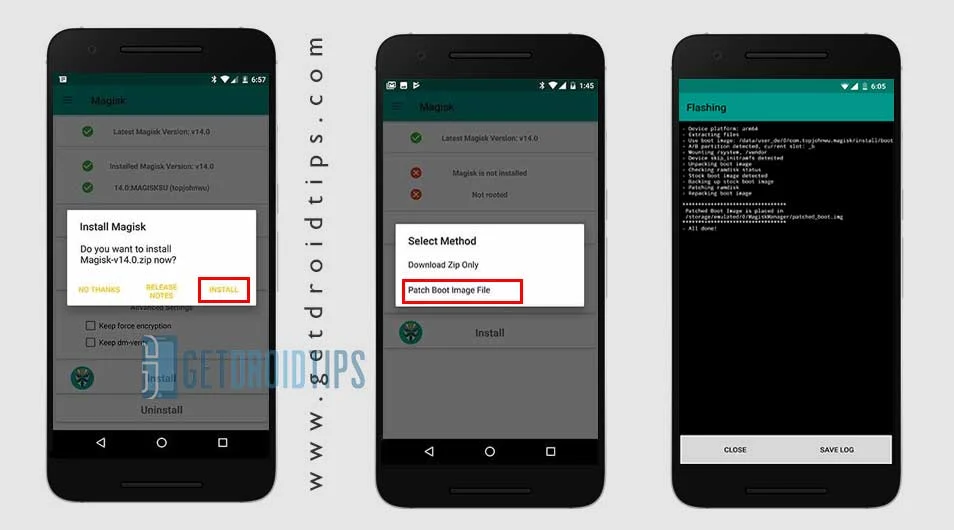
- 導航到內部儲存並選擇您先前移動的裝置啟動映像。
- 等待幾秒鐘,Magisk 將開始修補啟動映像。
- 點選重新啟動> 完成後,檢查 root 狀態。
使用 Magisk 修補的 Init_Boot.img Root Android 14
請注意:如果您的裝置開箱即用 Android 13 或 Android 14,則必須使用 init_boot.img 檔案取得 root 權限。 init_boot.img 檔案可以在原廠韌體中找到,您將能夠在下面獲得修補步驟。
- 確保 init_boot 檔案位於平台工具資料夾在電腦上。
- 應該是重新命名為magisk_patched.img。
- 然後在CMD視窗中輸入以下命令即可刷新已修補的 init_boot.img 文件:
fastboot flash init_boot magisk_patched.img
- 如果上述命令對您不起作用,請確保手動刷新 init_boot 文件使用以下命令連接到兩個插槽:
fastboot flash init_boot_a magisk_patched_boot.img fastboot flash init_boot_b magisk_patched_boot.img
- 您的 Android 14 裝置現在應該啟動至 root 系統。
- 最後,執行以下命令重啟手機:
fastboot reboot
- 完成後,您可以透過 Play 商店使用根檢查器應用程式檢查根存取權。
- 你完成了。享受!
就是這樣,夥計們。我們認為本指南對您有幫助。如有進一步疑問,您可以在下面評論。

